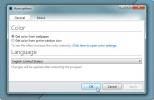Kas ir SSID un kā to mainīt
Kad izveidojat savienojumu ar WiFi tīklu, jūs to identificējat pēc tā nosaukuma. Mājās jūsu WiFi, iespējams, tiek nosaukts par kaut ko vispārīgu, kas saistīts ar jūsu ISP vai, iespējams, ar jūsu maršrutētāju. Ir arī zināms, ka varat mainīt sava Wi-Fi tīkla nosaukumu, bet maršrutētāja administratora panelī tam nav īpaša lauka. Tas notiek tāpēc, ka opcija neparādās kā “tīkla nosaukums”. Tā vietā to sauc par SSID vai pakalpojumu kopas identifikatoru. Tas ir jūsu WiFi tīkla nosaukums.
WiFi tīkls ir atrodams, izmantojot tā SSID. Noklikšķinot uz darbvirsmas, lai izveidotu savienojumu ar WiFi tīklu, vai pieskaroties tālruņa opcijai, tiek parādīts tuvumā esošo tīklu saraksts, un šis nosaukums būtībā ir tas, ko esat iestatījis sava tīkla SSID. Jūs, iespējams, pamanījāt, ka pieejamo tīklu sarakstā dažreiz tas pats tīkls parādās vairāk nekā vienu reizi.

Vairāki tīkli ar tādu pašu nosaukumu
Vairāki tīkli ar vienādu nosaukumu nav kļūda, un tas nav viens un tas pats tīkls. Vairākiem tīkliem var būt vienāds SSID. Nekas neliedz kādam savu tīklu nosaukt tāpat kā jūsu, un tas vienīgo ietekmē to ir tas, ka nav viegli atšķirt vienu tīklu no otra, kad kāds mēģina izveidot savienojumu tā. Bez tam, WiFi parole, joslas platums, pārlūkošanas vēsture un viss pārējais ir droši.
Kad lietotājs mēģina izveidot savienojumu ar WiFi tīklu, kuram ir tāds pats SSID kā citam, viņam tiek prasīts ievadīt paroli. Tikai tad, ja parole sakrīt ar SSID iestatīto, viņiem tiks atļauts ar to izveidot savienojumu. Piemēram, neviens nevar izmantot paroli WiFi tīklam, kura SSID ir tāds pats kā jūsu, lai izveidotu savienojumu ar savu tīklu.
Padomā par to šādi; jūs dzīvojat uz ielas, kur visiem ir zaļas durvis, t.i., tas pats SSID, bet katras durvis tiek atslēgtas ar savu unikālo atslēgu, t.i., paroļu.
SSID raksturojums
SSID var būt 32 rakstzīmes garš, un tas ir reģistrjutīgs. Piemēram; MyWiFiNetwork un mywifinetwork nav viens un tas pats. Speciālās rakstzīmes SSID nav atļautas, taču, ja vēlaties, varat izmantot atstarpi. Tas, protams, ir svarīgi tikai tad, ja jūs kaut ko konfigurējat. Lietotājiem, kuri vēlas izveidot savienojumu ar tīklu, viņiem jāzina tikai vārds un parole.
Mainīt SSID
WiFi tīkla nosaukuma maiņa, t.i., tā SSID ir diezgan vienkārša, ja zināt, kā piekļūt maršrutētāja administratora panelim, un jums ir tā pieteikšanās akreditācijas dati.
Nevar izskaidrot, kur administratora panelī var atrast iestatījumu, jo katram maršrutētājam tas būs atšķirīgs. Vislabāk, ja jūs to Google. Parasti to varat atrast administratora paneļa sadaļā Bezvadu savienojums, taču tā varētu būt kāda cita vieta. Nopietni, Google to.

Nav obligāti jāmaina jūsu WiFi tīkla nosaukums, tomēr parasti ir ieteicams to darīt. Ja jūs bieži atrodaties citos tīklos, kuriem ir tāds pats noklusējuma nosaukums kā jūsu savienojumam, jums jebkurā gadījumā būs lielāka tieksme to mainīt.
Jāpiemin, ka jūs varat paslēpt savu SSID. Administratora panelī tam ir pieejama opcija. SSID slēpšana bieži ir tikpat vienkārša kā rūtiņas atzīmēšana, bet savienojums ar tīklu ar slēptu SSID ir nedaudz atšķirīgs.
Slēpts SSID
Ir diezgan viegli izveidot savienojumu ar WiFi tīklu ar slēptu SSID.
Windows 10
Sistēmas teknē noklikšķiniet uz WiFi ikonas. Ja diapazonā ir slēpts tīkls, pieejamo tīklu sarakstā redzēsit “Slēpts tīkls”. Noklikšķiniet uz tā. Jums tiks lūgts ievadīt tīkla nosaukumu un paroli. Šis ir retais gadījums, kad jāzina SSID un jāņem vērā lielie / mazie burti un atstarpes.
Windows 7, 8 / 8.1 / 10
Varat arī izveidot savienojumu ar slēptu tīklu, izmantojot arī vadības paneli. Atveriet File Explorer un atrašanās vietas joslā ielīmējiet šo.
Vadības panelis \ Tīkls un Internets \ Tīkls un koplietošanas centrs
Noklikšķiniet uz Iestatīt jaunu savienojumu vai tīklu un nākamajā atvērtajā logā atlasiet Manuāli izveidot savienojumu ar tīklu.
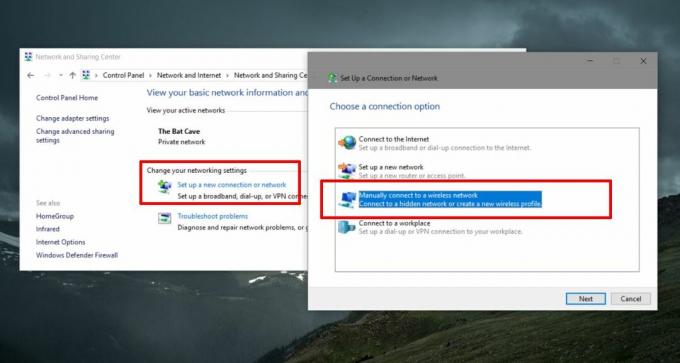
Nākamajā logā ievadiet tīkla vārdu un paroli, un jūs varēsit izveidot savienojumu ar to.

MacOS
MacOS operētājsistēmā ir daudz vieglāk izveidot savienojumu ar tīklu ar slēptu SSID. Izvēlnes joslā noklikšķiniet uz ikonas WiFi un atlasiet opciju Pievienoties citam tīklam.
Atvērtajā logā ievadiet tīkla nosaukumu un paroli, un jums ir labi iet.
Meklēt
Jaunākās Publikācijas
Uzklājiet Aero Glass Effect atbilstoši pašreizējam fona attēlam ar Aura
Viena no nesen atklātajām Aero Glass iezīmēm gaidāmajā Windows 8 ir...
Kalendārs G: stilīgs lietojumprogramma Google kalendāra uzdevumu pārvaldībai
Kalendārs G ir platformu lietojumprogramma Google kalendāram, kurai...
Automātiska palaist, veikt darbības un kārtot failus, pamatojoties uz faila paplašinājumiem
Līdz ar tehnoloģiju un informācijas plūsmas attīstību procesu autom...